 [TẶNG BẠN] TRỌN BỘ Bí kíp học tốt 08 môn
[TẶNG BẠN] TRỌN BỘ Bí kíp học tốt 08 môn
 Chắc suất Đại học top - Giữ chỗ ngay!!
ĐĂNG BÀI NGAY để cùng trao đổi với các thành viên siêu nhiệt tình & dễ thương trên diễn đàn.
Chắc suất Đại học top - Giữ chỗ ngay!!
ĐĂNG BÀI NGAY để cùng trao đổi với các thành viên siêu nhiệt tình & dễ thương trên diễn đàn.
Cái này dành cho Shenn (@ShennWhisper), vừa làm lại thôi, cop y chang bài của MoewClass ==''...
Bước 1: Tạo một Layer mới với kích thước chuẩn facebook 850×315


Bước 2: Mở stock A và dán vào và tùy chỉnh được kết quả như hình (stock A mình cho ở cuối bài)

Bước 3: Nhân đôi hai lần Layer 1 bằng cách chọn vào Layer 1 và nhấn Ctrl+J hai lần(tức là cái stock A vừa mới dán đó)

Bước 4: Nhấn chọn Layer 1 copy

Sau đó vào Filter>Blur>Gaussian Blur

Chọn Radius = 3.0 pixels

Giảm Opacity xuống còn 50%

Bước 5: Nhấn chọn Layer 1 copy 2 chuyển thành chế độ Soft Light

Bước 6: Phần text (vào Window>Character để hiện lên mục Character cho việc chỉnh sữa phần text)
☛ Text chữ “C” chọn:
– Font: Vni 12 Alex
– Cỡ chữ: 72 pt
– Màu chữ: màu trắng
– Khoảng cách giữa các chữ: 50
☛ Text chữ “ó những thứ một khi đã tan tành” chọn:
– Font: UTM Dinh Tran
– Cỡ chữ: 36 pt
– Màu chữ: Trắng.
– Khoảng cách giữa các chữ: 50

☛ Text chữ “thì dù có trăm phương ngàn kế đắp đổi hàn gắn” chọn:
– Font: UTM Nokia Standard
– Cỡ chữ: 14 pt
– Màu chữ: Trắng
– Khoảng cách giữa các chữ: 50

☛ Text chữ “cũng chẳng thể trở lại hình dáng ban đầu” chọn:
– Font: UTM Penumbra
– Cỡ chữ: 18 pt
– Màu chữ: Trắng
– Khoảng cách giữa các chữ: 100

☛ Tiếp đến sắp xếp các text theo thứ tự như hình dưới:

☛ Chọn 1 câu text sau đó nhấn vào chữ Fx chọn Drop Shadow

Nó hiện ra bảng chọn vào chúng ta chỉnh thông số như hình:

Làm tương tự với các Text còn lại và được như hình:

Bước 7: Dùng công cụ Pen Tool vẽ một hình như dưới ( bạn nào không vẽ được có thể comt dưới mình sẽ share, khuyến khích các bạn tự vẽ nha). Sau đó kéo nó xuống dưới tất cả các Text.

Bước 8: Dùng công cụ Ellipse Tool, giữ phím Shift và vẽ 3 vòng tròn như hình dưới. Sau đó mỗi hình giảm Opacity xuống còn 45%.
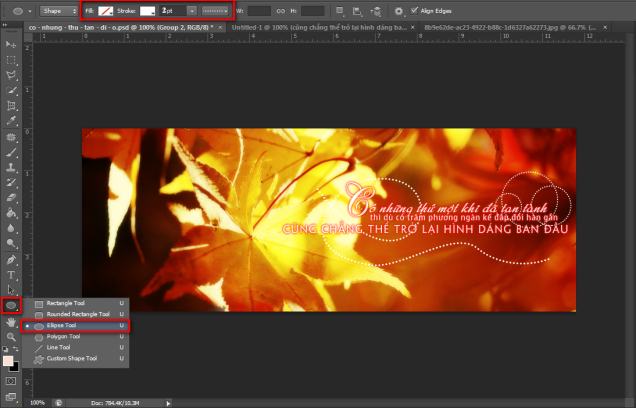
Bước 9: Tạo một Layer mới.
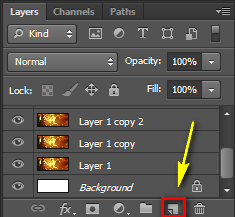
Sau đó dùng công cụ Brush Tool chọn hình và vẽ 3 con bướm (giảm Opacity xuống còn 60%)được như hình.

Bước 10: Blend
Nhấn vào biểu tượng như hình.

☛ Chọn Gradient Map > chỉnh màu White – Black

☛ Chọn Hue/Saturation
– Hue = -3
– Saturation = -100
– Lightness = 0

☛ Chọn Gradient. . .
Chọn màu như hình > Ok
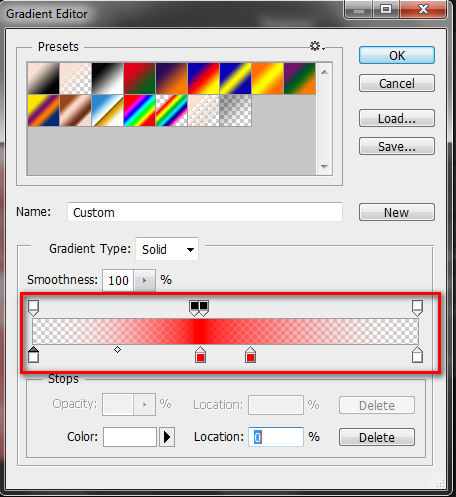
Tiếp chỉnh Angle = 11.31

Bước 11: Nhấn tổ hợp phím Shift+Ctrl+Alt+E để gộp tất cả thành 1 Layer sau đó chuyển chế độ cho Layer đó thành Soft Light

STOCK

GHI CREDIT VÀ NGUỒN CÂU QUOTE THẾ LÀ XONG !
CHÚC CÁC BẠN THÀNH CÔNG !
~END~
Bước 1: Tạo một Layer mới với kích thước chuẩn facebook 850×315


Bước 2: Mở stock A và dán vào và tùy chỉnh được kết quả như hình (stock A mình cho ở cuối bài)

Bước 3: Nhân đôi hai lần Layer 1 bằng cách chọn vào Layer 1 và nhấn Ctrl+J hai lần(tức là cái stock A vừa mới dán đó)

Bước 4: Nhấn chọn Layer 1 copy

Sau đó vào Filter>Blur>Gaussian Blur

Chọn Radius = 3.0 pixels

Giảm Opacity xuống còn 50%

Bước 5: Nhấn chọn Layer 1 copy 2 chuyển thành chế độ Soft Light

Bước 6: Phần text (vào Window>Character để hiện lên mục Character cho việc chỉnh sữa phần text)
☛ Text chữ “C” chọn:
– Font: Vni 12 Alex
– Cỡ chữ: 72 pt
– Màu chữ: màu trắng
– Khoảng cách giữa các chữ: 50
☛ Text chữ “ó những thứ một khi đã tan tành” chọn:
– Font: UTM Dinh Tran
– Cỡ chữ: 36 pt
– Màu chữ: Trắng.
– Khoảng cách giữa các chữ: 50

☛ Text chữ “thì dù có trăm phương ngàn kế đắp đổi hàn gắn” chọn:
– Font: UTM Nokia Standard
– Cỡ chữ: 14 pt
– Màu chữ: Trắng
– Khoảng cách giữa các chữ: 50

☛ Text chữ “cũng chẳng thể trở lại hình dáng ban đầu” chọn:
– Font: UTM Penumbra
– Cỡ chữ: 18 pt
– Màu chữ: Trắng
– Khoảng cách giữa các chữ: 100

☛ Tiếp đến sắp xếp các text theo thứ tự như hình dưới:

☛ Chọn 1 câu text sau đó nhấn vào chữ Fx chọn Drop Shadow

Nó hiện ra bảng chọn vào chúng ta chỉnh thông số như hình:

Làm tương tự với các Text còn lại và được như hình:

Bước 7: Dùng công cụ Pen Tool vẽ một hình như dưới ( bạn nào không vẽ được có thể comt dưới mình sẽ share, khuyến khích các bạn tự vẽ nha). Sau đó kéo nó xuống dưới tất cả các Text.

Bước 8: Dùng công cụ Ellipse Tool, giữ phím Shift và vẽ 3 vòng tròn như hình dưới. Sau đó mỗi hình giảm Opacity xuống còn 45%.
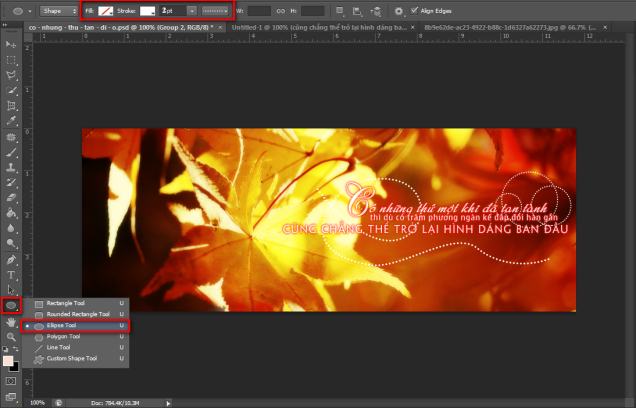
Bước 9: Tạo một Layer mới.
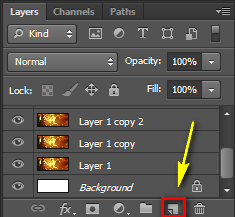
Sau đó dùng công cụ Brush Tool chọn hình và vẽ 3 con bướm (giảm Opacity xuống còn 60%)được như hình.

Bước 10: Blend
Nhấn vào biểu tượng như hình.

☛ Chọn Gradient Map > chỉnh màu White – Black

☛ Chọn Hue/Saturation
– Hue = -3
– Saturation = -100
– Lightness = 0

☛ Chọn Gradient. . .
Chọn màu như hình > Ok
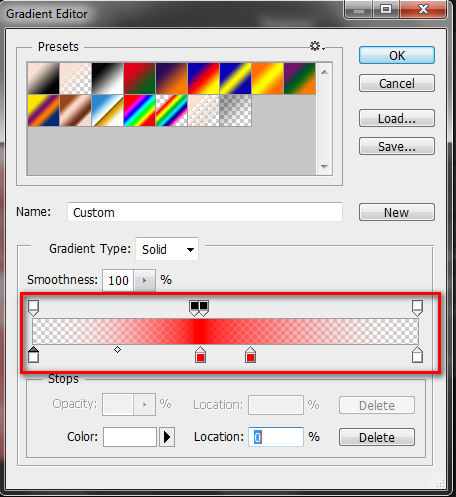
Tiếp chỉnh Angle = 11.31

Bước 11: Nhấn tổ hợp phím Shift+Ctrl+Alt+E để gộp tất cả thành 1 Layer sau đó chuyển chế độ cho Layer đó thành Soft Light

STOCK

GHI CREDIT VÀ NGUỒN CÂU QUOTE THẾ LÀ XONG !
CHÚC CÁC BẠN THÀNH CÔNG !
~END~
Last edited:





